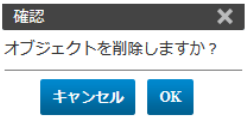2.2.6.1. DoSプロテクション の設定¶
WebサーバーへのTCPコネクション数を設定します。
単一のIPアドレスからの接続数を制限することにより、お客さまWebサーバーへのDoS攻撃とみなされる接続を検知・ブロックします。
DoSプロテクション は、先にルール(TCP Connection Limit)を作成してから、そのルールを適用するポリシー(Dos Protection Policy)を作成します。
2.2.6.1.1. DoSプロテクション 設定項目¶
DoSプロテクション の設定項目は、以下の通りです。
ルール [TCP Connection Limit]
項目 |
値 |
説明 |
|---|---|---|
Name |
(半角英数字) |
ルールの名前を入力します。
日本語など2バイトの文字と次の記号は使用できません。
< > ( ) # ' " スペース(空白)
|
Threshold |
(半角数字) |
TCPコネクション数の閾値を入力します。
1つの接続元からの30秒あたりのTCPコネクション数がこの値に達するとActionを実行します。
|
Action |
(リストから選択) |
閾値(Threshold)に達したときのルールのアクションを選択します。
|
ポリシー [Dos Protection Policy]
項目 |
値 |
説明 |
|---|---|---|
Name |
(半角英数字) |
ルールの名前を入力します。
日本語など2バイトの文字と次の記号は使用できません。
< > ( ) # ' " スペース(空白)
|
TCP Connection Limit Rule |
(リストから選択) |
あらかじめ準備したTCP Connection Limitを選択します。 |
2.2.6.1.2. DoSプロテクション 追加¶
- まずルール(TCP Connection Limit)を準備します。画面左側のオブジェクト画面から TCP Connection Limit をクリックします。
画面右側の TCP Connection Limit 画面で[追加]をクリックします。
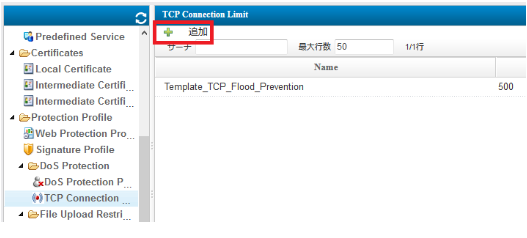
- 設定値を入力して、[保存]をクリックします。設定項目の詳細は、 DoSプロテクション 設定項目 を参照してください。
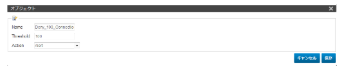
- 次にポリシー(Dos Protection Policy)を作成します。画面左側のオブジェクト画面から Dos Protection Policy をクリックします。Protection Profile --> Dos Protection --> Dos Protection Policy
画面右側の Dos Protection Policy 画面で[追加]をクリックします。
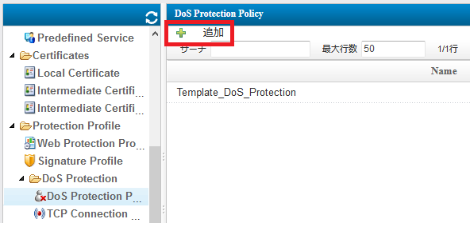
- 設定値を入力して、[保存]をクリックします。設定項目の詳細は、 DoSプロテクション 設定項目 を参照してください。

[変更の保存]をクリックして、設定をデバイスへ適用します。
2.2.6.1.3. DoSプロテクション 変更(編集/複製/削除)¶
TCP Connection Limit と Dos Protection Policy をそれぞれ変更します。
- 画面左側のオブジェクト画面から TCP Connection Limit または Dos Protection Policy を選択します。TCP Connection Limitまずルール(TCP Connection Limit)を準備します。画面左側のオブジェクト画面から TCP Connection Limit をクリックします。
画面右側の TCP Connection Limit 画面で変更対象の行を選択して、操作内容に応じてボタンをクリックします。
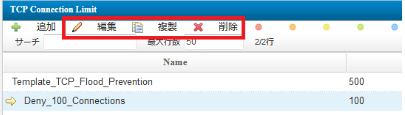 Dos Protection Policy次にポリシー(Dos Protection Policy)を作成します。画面左側のオブジェクト画面から Dos Protection Policy をクリックします。Protection Profile --> Dos Protection --> Dos Protection Policy
Dos Protection Policy次にポリシー(Dos Protection Policy)を作成します。画面左側のオブジェクト画面から Dos Protection Policy をクリックします。Protection Profile --> Dos Protection --> Dos Protection Policy画面右側の Dos Protection Policy 画面で変更対象の行を選択して、操作内容に応じてボタンをクリックします。
 TCP Connection Limit と Dos Protection Policy の各ボタンの説明です。
TCP Connection Limit と Dos Protection Policy の各ボタンの説明です。ボタン
説明
編集
既に設定済みの TCP Connection Limit または Dos Protection Policy の値を変更します。
複製
設定されている TCP Connection Limit または Dos Protection Policy を複製して、同じ値が入力されたオブジェクト設定画面を開きます。同じような値で別の TCP Connection Limit または Dos Protection Policy を定義したいときに便利です。Name は変更する必要があります。削除
選択した TCP Connection Limit または Dos Protection Policy を削除します。使用中のオブジェクトは削除できません。Dos Protection Policy で使用中の TCP Connection Limit は削除できません。
Web Protection Profile で使用中の Dos Protection Policy は削除できません。
削除の場合、確認メッセージが表示されます。本当に削除する場合は[OK]をクリックしてください。
[変更の保存]をクリックして、設定をデバイスへ適用します。